목차
다양한 이유로 연속 셀을 병합하고 해당 셀의 내용을 가운데 정렬해야 합니다. Microsoft Excel을 사용하면 다양한 방법으로 셀을 병합하고 텍스트를 가운데 정렬하고 셀에 있는 내용에 관계없이 번호를 매길 수 있습니다. 이 글에서는 실습 예제를 통해 Excel에서 병합 및 가운데 맞춤에 대한 3가지 단축키를 배웁니다.
실습 워크북 다운로드
아래 링크에서 Excel 파일을 다운로드하여 함께 연습할 수 있습니다. with it.
Merge And Center.xlsm왜 Merge & 센터?
셀 병합이란 내용을 삽입할 수 있는 더 많은 공간을 허용하기 위해 여러 개의 셀을 세로 또는 가로로 연결하는 것을 의미합니다. 주로 병합 & 센터는 데이터 테이블에 제목 표시줄을 만드는 데 사용됩니다.
병합 & 가운데는 제목 표시줄을 시각적으로 더 매력적으로 만들고 Microsoft Excel 스프레드시트에서 데이터 테이블을 만들 때 더 의미가 있습니다.
3 Excel의 병합 및 가운데 맞춤 단축키
1. 병합 단축키 & Excel
의 중앙에 아래 스크린샷을 보십시오. Book List라는 열의 데이터 테이블이 있습니다. 여기서 테이블의 제목은 단일 셀에만 있는 Book List입니다.
하지만 제목을 두 열의 중간에 배치하여 제목을 가장 잘 맞출 수 있습니다. 이것은 Merge & Center.

표 제목을 가운데 정렬하려면
❶먼저 두 개의 셀을 선택하여 두 개 병합합니다.
❷ 그런 다음 ALT 키를 누릅니다.
이때 다음과 같이 나타나는 키보드 단축키 힌트가 표시됩니다. 아래 이미지:

The Merge & Center 명령은 Home 메뉴 아래에 있습니다. 따라서
❸ H 키를 눌러 홈 메뉴를 선택합니다.
❹ M 키를 눌러 홈 메뉴로 이동합니다. 병합 & Center 그룹.
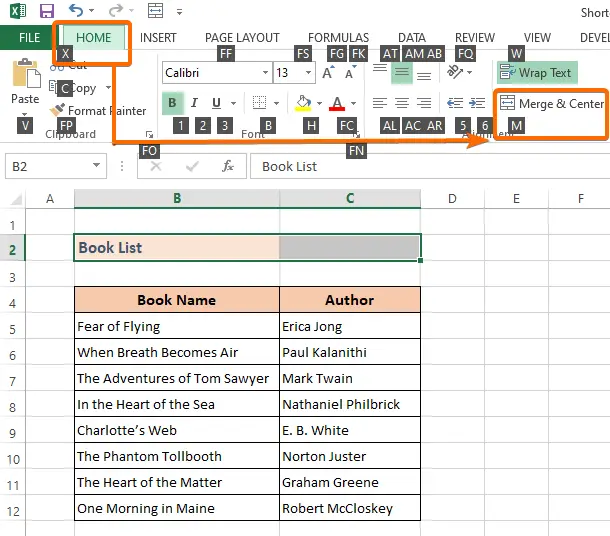
M 키를 누르면 Merge &
❺ C 를 눌러 Merge & Center 명령을 선택한 셀에 지정합니다.

따라서 Merge & 가운데 은 ALT > H> M> C . 셀을 선택한 후 해당 키를 차례로 눌러야 합니다. C 인 마지막 키를 누르면 제목 텍스트가 다음과 같이 가운데 정렬된 것을 볼 수 있습니다.

자세히 보기 : 엑셀 수식으로 셀 합치는 방법(6가지 방법)
2. 엑셀에서 병합하기 단축키
간 병합 명령은 단일 행 내의 모든 셀을 병합할 수 있습니다. 하지만 Merge Across 명령의 문제점은 셀을 병합할 때 선택한 셀 중 첫 번째 셀의 내용만 유지할 수 있다는 것입니다.
그래서 을 적용하려면 Merge Across 명령을 키보드 단축키로 실행하려면 다음 단계를 따르세요.
❶병합하려는 단일 행의 셀.
❷ 그런 다음 ALT > H> M> A 키를 차례로 누릅니다.

이후 아래 이미지와 같은 경고 상자가 나타납니다. 셀 병합은 왼쪽 상단 셀 값만 유지하고 다른 값은 버립니다. 알림에 동의하면
❸ 확인 명령을 누르세요.
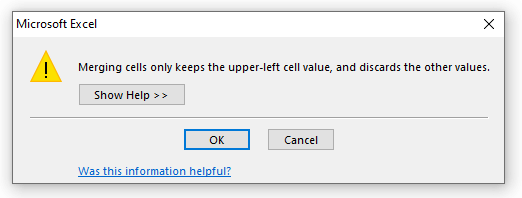
그러면 선택한 셀이 다음과 같이 모두 병합되었습니다:

자세히 알아보기: Excel에서 두 개의 셀을 결합하는 방법(6가지 빠른 방법)
3. 엑셀 셀 병합 단축키
셀을 세로로, 즉 한 열 내에서 병합하려면 셀 병합 명령을 적용하면 됩니다.
이 명령은 셀을 세로로만 병합하고 가로로는 병합하지 않습니다. 여하튼 셀 합치기 명령을 키보드 단축키로 적용하려면
❶ 먼저 합치고자 하는 연속된 셀들을 선택하고
❷ 다음을 누른다. 대체 > H> M> M 키를 차례로 누릅니다.

그런 다음 "셀 병합은 왼쪽 위 셀 값만 유지하고 다른 가치.” 괜찮다면
❸ 확인 명령을 클릭하여 계속 진행합니다.

그 다음에는 아래 이미지와 같이 셀이 세로로 병합되었습니다.

자세히 보기: Excel 병합 바로가기셀 (3가지 방법 + 보너스)
셀 병합 해제 방법
병합 & Center 명령을 실행하려면 다음과 같이 하십시오.
❶ 먼저 Merge & Center 명령.
❷ 그런 다음 ALT > H> M> U 버튼이 차례로 표시됩니다.
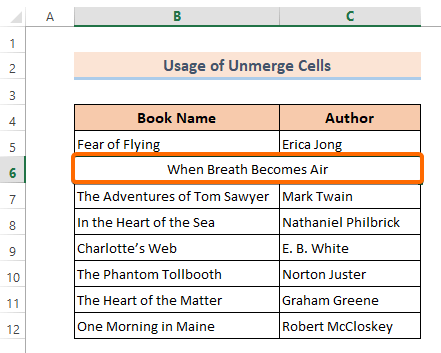
병합 & 가운데
편의를 위해 병합 & 이 문서에서 논의한 센터:
- Merge & 센터: ALT > H> M> C.
- 병합: ALT > H> M> A.
- 셀 병합: ALT > H> M> M.
- 셀 병합 해제: ALT > H> M> U.
병합 추가 & 빠른 액세스 도구 모음 중앙에
빠르고 원활한 워크플로를 위해 병합 & 빠른 액세스 도구 모음에 대한 Center 명령.
❶ 메인 리본에서 홈 메뉴로 이동합니다.
❷ 정렬 그룹에서 Merge & 센터 . 마우스 오른쪽 버튼으로 클릭합니다.
❸ 팝업 목록에서 빠른 실행 도구 모음에 추가를 선택합니다.

다음 , 병합 & 빠른 실행 툴바에 Center 아이콘이 추가되었습니다. 이제부터 Merge & Center 명령여기에 있습니다.

병합 & VBA를 사용하여 가운데 맞춤
병합 & Excel의 Center 명령입니다.
그렇게 하려면 다음 단계를 따르세요.
❶ 먼저 워크시트 이름을 마우스 오른쪽 버튼으로 클릭하고 코드 보기 를 선택합니다. 또는 ALT + F11 키를 눌러 VBA 편집기를 열 수 있습니다.

❷ 그 후 <6 Insert 리본에서>Module .

❸ 다음 VBA 코드를 Excel 에 복사합니다. VBA 편집기.
1750
❹ 코드를 저장하고 워크시트로 돌아갑니다.
❺ ALT + F8 을 눌러 Macro 대화 상자.
❻ MergeAndCenter 기능을 선택한 후 옵션 으로 이동합니다.
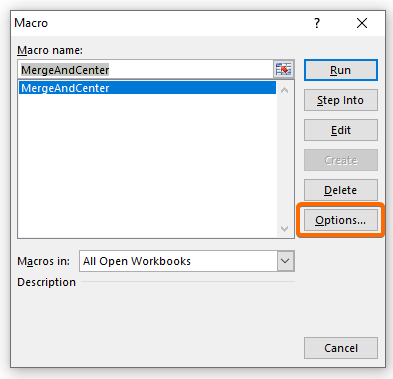
이후 , 매크로 옵션 이라는 새 대화 상자가 열립니다.
❼ 원하는 단축키를 설정하세요. 예를 들어 CTRL + K를 삽입했습니다.
❽ 그런 다음 OK 명령을 누릅니다.

Merge & 가운데 명령은 CTRL + K 입니다. Merge & Center 명령을 사용하려면 셀을 선택한 다음 CTRL + K 키를 함께 누르십시오.
자세히 알아보기: Excel에서 셀을 결합하는 방법( 4가지 방법 + 단축키)
주의사항
📌 Merge & 센터 명령.
결론
요약하면 Excel에서 병합 및 가운데 맞춤에 대한 3가지 단축키에 대해 논의했습니다. 이 글과 함께 첨부된 연습문제집을 다운받아서 모든 방법을 연습하는 것을 추천합니다. 그리고 아래 코멘트 섹션에서 질문을 주저하지 마십시오. 우리는 모든 관련 질문에 최대한 빨리 응답하려고 노력할 것입니다. 자세한 내용은 Exceldemy 웹사이트를 참조하십시오.

